|
テーマ
|
Winエラー
|
|
|
質問
|
プログラム登録時に次のエラーメッセージが表示され、登録できません。
対処方法を教えてください。
エラー:レジストリ(OSの設定情報を格納する領域)のアクセス権が不足しているため、
SQL Server をインストールすることができません。
以下のレジストリキーに、現在のアカウント(XXXXXXXX)の [フルコントロール]
の権限が必要です。
[アクセス権の設定が必要なレジストリキー]
HKEY_LOCAL_MACHINE\SOFTWARE\WOW6432Node\Microsoft\Microsoft SQL Server
HKEY_LOCAL_MACHINE\SOFTWARE\WOW6432Node\Microsoft\MSSQLServer
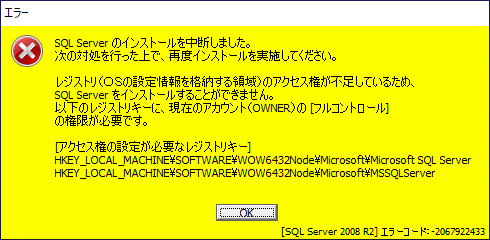
※SQL Server 2014 の場合は、画面右下に次の情報が表示されます。
[SQL Server] エラーコード:-2057043967 |
|
回答
|
ご利用のパソコンのレジストリ(OSの設定情報を格納する領域)にアクセスすることが
できません。以下の手順で対処を行ってください。
1.キーボードのWindowsキーを押しながら「R」を押します。
2.「ファイル名を指定して実行」が表示されますので、「名前(O)」欄に以下の内容を入
力して[OK]ボタンをクリックします。
REGEDIT
3.「レジストリエディター」が表示されますので、以下のレジストリキーそれぞれについ
て、(1)~(6) の操作を行います。
■32ビットパソコンの場合
HKEY_LOCAL_MACHINE\SOFTWARE\Microsoft\Microsoft SQL Server
HKEY_LOCAL_MACHINE\SOFTWARE\Microsoft\MSSQLServer
■64ビットパソコンの場合
HKEY_LOCAL_MACHINE\SOFTWARE\Wow6432Node\Microsoft\Microsoft SQL Server
HKEY_LOCAL_MACHINE\SOFTWARE\Wow6432Node\Microsoft\MSSQLServer
(1) レジストリキーを右クリックし、「アクセス許可」を選択します。
(2) 「アクセス許可」の画面で[詳細設定(V)]ボタンをクリックします。
(3) [継承の無効化(I)]ボタンをクリックし、「継承されたアクセス許可をこのオブジェク
トの明示的なアクセス許可に変換します」をクリックします。
(4) [OK]ボタンをクリックして「詳細設定」画面を終了します。
(5) 「グループ名またはユーザー名(G)」欄に Administrators グループが表示されている
かを確認します。
①表示されている場合
(6)に進みます。
②表示されていない場合
1)「グループ名またはユーザー名(G)」欄の下にある[追加(D)...]ボタンをクリックし
ます。
2)「ユーザーまたはグループの選択」が表示されますので、「選択するオブジェクト
名を入力してください (E):」の欄に Administrators と入力し、[OK] ボタンを
クリックします。
(6) 「グループ名またはユーザー名(G)」欄の Administrators グループを選択し、アクセ
ス許可(P)」欄の設定内容を確認します。
①フルコントロールの[許可]にチェックが付いている場合
[OK]ボタンをクリックします。
②フルコントロールの[許可]にチェックが付いていない場合
フルコントロールの[許可]にチェックを付けて、[OK]ボタンをクリックします。
4.「レジストリエディター」を終了します。
|